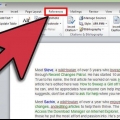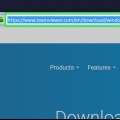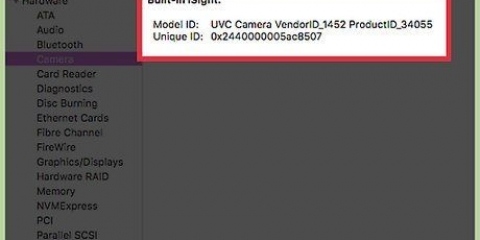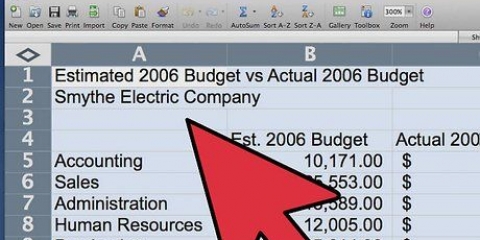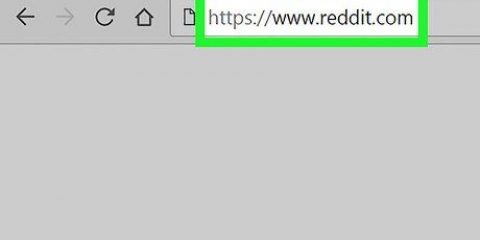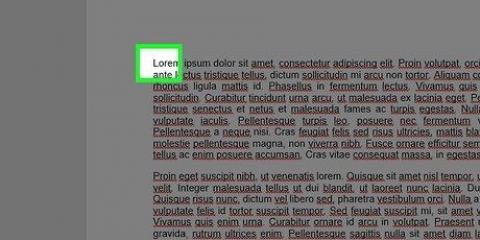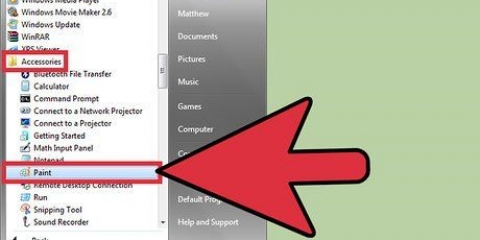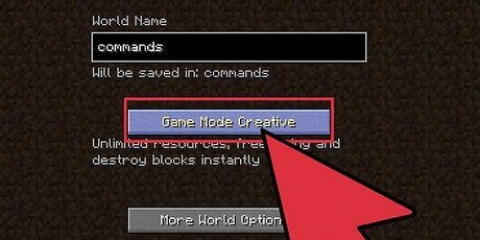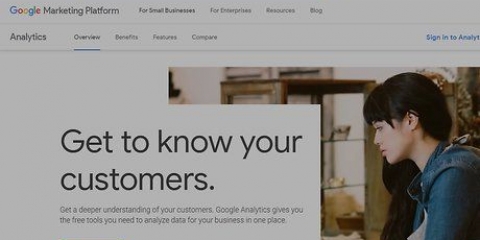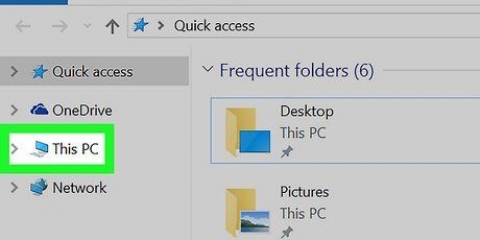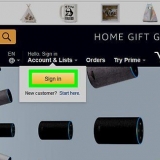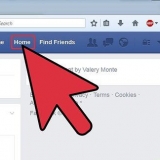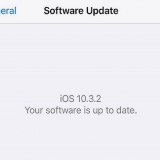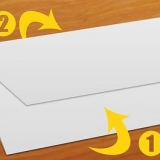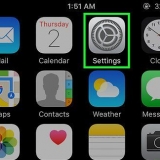Utilizzo di note adesive su un mac
Trovi utile ricordare a te stesso le cose con una nota? Non hai più bisogno di carta per questo. Attacca semplicemente una nota sul desktop del tuo laptop! Su un Mac, l`app Sticky Notes è l`ideale per questo.
Passi

1. Non ho idea di dove trovare Sticky Notes? Quindi usa la funzione di ricerca del tuo computer.

2. Vai su Applicazioni.

3. Scorri verso il basso fino ad arrivare alla P. Qui potrai trovare Sticky Notes. Se tutto va bene, l`app dovrebbe assomigliare a questa.

4. Trascina l`app sulla barra degli strumenti per creare un collegamento.

5. Fare doppio clic sull`app per aprirla. Sullo schermo apparirà ora una nota gialla. Puoi scrivere quello che vuoi su questo.

6. Se vuoi, puoi cambiare il colore della nota. Per fare ciò, vai alla barra degli strumenti nella parte superiore dello schermo. Fare clic sul colore e selezionare un colore diverso per la nota.

7. Per far risaltare maggiormente il testo della tua nota, puoi assegnargli un colore diverso rispetto alla nota stessa. Puoi anche rendere le lettere in grassetto o in corsivo. Premendo Font puoi cambiare il carattere della tua nota.

8. Incolla più note sul desktop facendo clic su File e selezionando Nuova nota.
Le note adesive possono essere molto utili per ricordare a te stesso cose che non vuoi dimenticare. Ad esempio, metti i tuoi compiti su una nota o fai una lista della spesa.
Consigli
- Un computer Mac
- L`app Note adesive
Articoli sull'argomento "Utilizzo di note adesive su un mac"
Condividi sui social network:
Simile
Popolare